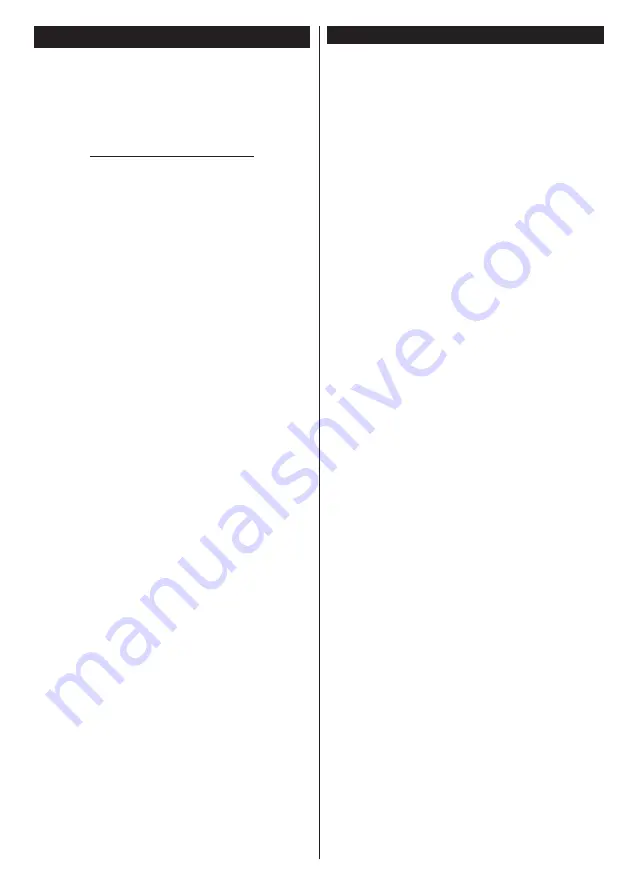
Deutsch
- 29 -
Nero MediaHome Installation
Um Nero MediaHome zu installieren, gehen Sie
bitte wie folgt vor:
Hinweis: Sie müssen diese Software auf Ihrem PC instal-
lieren, um die Audio-Video-Sharing-Funktion zu verwenden.
1.
Geben Sie den unten aufgeführten Link vollstän-
dig in die Adressleiste Ihres Webbrowsers ein.
http://www.nero.com/mediahome-tv
2.
Klicken Sie auf die Schaltfläche
Download
auf
der sich öffnenden Seite. Die Installationsdatei
wird nun auf Ihren Computer heruntergeladen.
3.
Nachdem der Download abgeschlossen wurde,
doppelklicken Sie auf die Installationsdatei, um
die Installation zu starten. Der Installations-As-
sistent wird Sie durch den Installationsprozess
führen.
4.
Die folgende Meldung zu den Installationsvo-
raussetzungen wird nun angezeigt. Der Ins-
tallationsassistent prüft die Verfügbarkeit der
erforderlichen Drittanbieter-Software auf Ihrem
PC. Eventuelle fehlende Programme werden
aufgelistet und müssen vor dem Fortfahren mit
diesem Setup, installiert werden.
5.
Klicken Sie auf die Schaltfläche
Installieren
. Die
integrierte Seriennummer wird nun angezeigt. Bit-
te ändern Sie die angezeigte Seriennummer nicht.
6.
Klicken Sie auf die Schaltfläche
Weiter
. Die
Lizenzbedingungen (EULA) werden angezeigt.
Bitte lesen Sie die Lizenzvereinbarung sorgfältig
durch und wählen Sie das entsprechende Kont-
rollkästchen, wenn Sie mit den Bedingungen der
Vereinbarung einverstanden sind. Die Installation
ist ohne diese Vereinbarung nicht möglich.
7.
Klicken Sie auf die Schaltfläche
Weiter
. Auf dem
nächsten Bildschirm können Sie die Installations-
voreinstellungen vornehmen.
8.
Klicken Sie auf die Schaltfläche
Installieren
.
Die Initialisierung startet und wird automatisch
abgeschlossen. Ein Fortschrittsbalken informiert
Sie über den Status des Installationsprozesses.
9.
Klicken Sie auf die Schaltfläche
Fertig stellen
.
Die Installation wurde vollständig durchgeführt.
Sie werden nun auf die Website der Nero-Soft-
ware weitergeleitet.
10.
Eine Verknüpfung auf Ihrem Desktop wurde
angelegt.
Sie haben Nero MediaHome erfolgreich auf Ihrem
PC installiert.
Starten Sie Nero MediaHome durch einen Doppelklick
auf das Verknüpfungsicon.
Internet Portal
TIPP:
Für hohe Anzeigequalität ist eine Breitband-In-
ternetverbindung erforderlich. Für den ordnungs-
gemäßen Betrieb des Internet-Portals, müssen Sie
bei der
Erstinstallation
die Option Land korrekt
einstellen.
Mit der Portal-Funktion können Ihren Fernseher via
Internet mit einen Server zu verbinden, um die dort
vorhandenen Inhalte über Ihre Internet-Verbindung
aufzurufen. Die Portal-Funktion ermöglicht es Ihnen,
Musikdateien, Videos, Clips oder Web-Inhalte mit
definierten Tastenkürzeln aufzurufen. Ob Sie diesen
Inhalt ohne Unterbrechung anzeigen können, ist
abhängig von der Verbindungsgeschwindigkeit Ihres
Internet Service Providers.
Drücken Sie die
Internet
-Taste auf der Fernbedie-
nung, um die Internetportalseite aufzurufen. Die
Icons der verfügbaren Anwendungen und Dienste
werden auf der Portal-Seite angezeigt. Wählen Sie
mit Hilfe der Navigationstasten Ihrer Fernbedienung
das Gewünschte aus. Sie können den gewünschten
Inhalt anzeigen, indem Sie nach der Auswahl
OK
drücken. Drücken Sie die
Back/Return
-Taste, um auf
die vorherige Ansicht zurückzukehren.
Darüber hinaus können Sie auf verschiedene Funk-
tionen mit Hilfe der für die Farb- oder Zifferntasten
der Fernbedienung festgelegten Shortcuts zugreifen.
Um den Internet-Portal zu verlassen, drücken Sie
die
EXIT
-Taste.
PIP-Fenster (abhängig vom Portaldienst)
Aktuelle Quelleninhalte werden im PIP-Fenster an-
gezeigt, wenn Sie bei eingeschalteter aktiver Quelle
zum Portal-Modus umschalten.
Wenn Sie beim Fernsehen zum Portal-Modus
umschalten, werden die aktuellen Programme im
PIP-Fenster angezeigt.
Hinweise:
Mögliche Anwendungsursprüngliche Probleme könnten durch
den Inhalt-Service-Anbieter verursacht sein.
Inhalte und Benutzeroberflächen der Portaldienste können
jederzeit ohne vorherige Ankündigung geändert werden.
Internetdienste von Drittanbietern können sich ändern, abge-
brochen oder jederzeit eingeschränkt werden.
















































